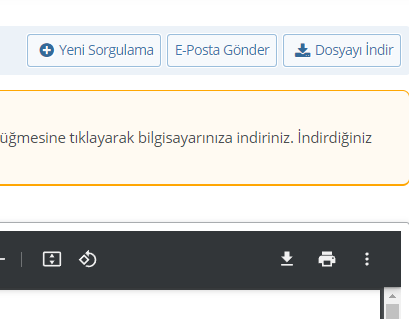Letgo özellikle elde kalmış, fazlalık ya da ihtiyaçtan satılan ikinci el ürünler için oldukça iyi bir uygulama olsa da dolandırıcıların da cirit attığı bir yer olduğu unutulmamalıdır. Burada her türlü dolandırıcılık yöntemini görmeniz mümkündür. En yaygın olanı havale dolandırıcılığı olsa da başka başka dolandırıcılıklarla da karşılaşabilirsiniz. Aşağıda bazı dolandırma tekniklerinden ve nasıl korunmamız gerektiğinden söz edeceğiz.
Havale dolandırıcılığı nedir? Letgo'da dolandırıldım ne yapmalıyım?
Havale dolandırıcılığı dediğimiz şey, birisine parayı göndeririz ve o kişi ürünü göndermez, bizi engeller ya da oyalar/hakaret eder vs. Bu şekilde dolandıran kişiler genellikle kendi banka hesaplarını kullanmazlar. Adına para yatırdığınız kişi bazen neye hizmet ettiğinden habersizdir bazen de bu işi komisyon karşılığı kabul eden kişidir. Nadir olsa da başkasının kimliğiyle hesap açılan kişiler de olabilir bunlar.
Peki başımıza böyle bir şey gelince ne yapmalıyız? Letgo ve diğer yerlerde dolandırılınca ne yapmalı? Şunu iyi bilmeli ki ne Letgo ne diğer siteler bu tür olayların yasal takipçisi değildir. Dolayısıyla olayı Letgo'ya bildirdiğinizde Letgo'nun yapacağı şey o kişinin hesabını kapatmaktır. Cimer şikâyetleri de sonuç vermeyebilir. Bankayı arayıp para iadesi de isteyemezsiniz. Ne kadar çetrefilli bir yol gibi görünse de başvurulacak merci emniyet - savcılıktır. Konuşmaların ekran görüntülerini dosyalayıp adli mercilere başvurmanız gerekir. Para gönderdiğiniz banka hesabı, varsa eğer telefon görüşmesi yapılan telefon vs. takibe alınır, gerekirse Letgo'dan kullanıcının ip adresi talep edilir. Bundan sonra sonucun ne olacağını bilemeyiz, takipte olmanızda fayda var. "Bu davalar işe yaramıyor" kabullenişi ile kenara çekilmeyin ki dolandırıcılar cesaretlenmesin.
Bu tür bir dolandırıcılığa kurban gitmemek için güvenli e-ticaret (GET) önerilmektedir. Fakat gerek Letgo'da bu sisteme yeni geçilmiş olmasından kaynaklı kişilerin geleneksel yolu tercih etmesi, gerekse Instagram gibi yerlerden mesajlaşma yoluyla yapılan alışverişlerde kişiler bir şekilde birbirlerine para göndererek e-ticaret yapmak istemektedirler. (Not: Letgo'nun Get sistemini kapattığı bilgisi var, dolandırıcılıklara karşı yeni sistem üzerinde çalışılmaktadır). Bu ne kadar insani bir davranış olsa da dolandırıcılar bunu suistimal etmektedirler. Bu yüzden önlem almak ve bu yöntemden olabildiğince kaçınmak gerekir. Olası bir dolandırılma vakasında adli makamlara başvurup sonuç alabilmek içinse banka/eft açıklamasını doldurmak çok önemlidir. Örneğin "samsung a10 bedeli" "26 jant x model bisiklet bedeli" gibi ibare yazmak karşı tarafı borçlandırır. Böyle bir şey yazarsanız karşı taraf mahkemede "bana öylesine para gönderdi" diyemez. Size havale/eftdeki açıklamaya uygun bir ürün verdiğini belge ile kanıtlamak ya da paranızı iade etmek zorundadır. Sadece Letgo gibi alışverişlerde değil, kaparo gibi bedeller ödeyeceğiniz zamanlarda da açıklamayı mutlaka yazmalısınız. Açıklamalı havaleler yasal olarak bağlayıcıdır.
Letgo'da diğer dolandırıcılık yöntemleri nelerdir?
Para gönderip kargoyu alamamanın dışında bir de kargoyu gönderip parayı alamama dolandırıcılıkları da sıkça yaşanmaktadır. Burada da kişiler bir tür güven ortamı oluşturduklarını düşünür ve satıcı "kargoyu aldıktan sonra parayı yollarsın" demektedir. Alıcı kargoyu aldıktan sonra genellikle satıcıyı engeller ve parasını yollamaz. Bu da bir tür dolandırma vakasıdır. Başkaları satıcıya "parayı almadan ürün yollanır mı, soğuk su iç" dese de yazışmalar bir tür satış sözleşmesi doğurmuştur ve kargoyu alan parayı yollamak zorundadır. Yollanmadığı takdirde bunun hukuki sonuçları vardır.
Bir diğer dolandırma yöntemi sahte ürün yollamaktır. Satıcıya parayı yollarsınız ve satıcı size bir kargo gönderir ama kargonun içinde istediğiniz ürün çıkmaz ya da çıkan ürün dandiktir. Bu gibi durumlarda da öncelikle kargoyu açarken kargo üzerinde yazılı bilgileri dahil etmek üzere videoya alarak açmak ve içinden çıkanları net olarak göstermek gerekir. Kişi sorumluluğunu kabul etmediğinde hukuki yollara başvurmak gerekebilir.
Dolandırıcılığın cezası nedir?
Dolandırıcılıkla ilgili kanun maddeleri bulunmaktadır. Bunları uzun uzun buraya taşımayacağız. Bu cezalar arasında hapis ve para cezası bulunmaktadır. Dolandırıcılığın internet üzerinden olması durumunda bazen bu cezalar artmakta ve nitelikli dolandırıcılık vakalarında cezalar üst sınırdan verilebilmektedir.
Bazı Letgo kullanıcıları normal hayatında dolandırıcı olmasalar da burada sanal kimliğin arkasına sığınarak kullanıcıları dolandırmayı öğrenirler. Bunu yaparken kendilerine dolandırıcı da demezler, uyanık derler, akıllı derler, ticaret derler. Fakat bu davranışlar dolandırıcılıktır, kişiyi ahlaken çürütür ve kanunen cezası vardır.